Galaxy Note9在發表後,外型、升級幅度可能見仁見智,但新的DeX功能看起來較受到一致的好評,最大的原因有兩個,一是現在不用透過DeX底座,只要一條Type-C to HDMI線,就可以把電腦化的介面傳送到大螢幕上,二是大螢幕顯示電腦化介面同時,手機仍然可以使用原來的功能,這大大解決了之前三星DeX模式帶來的困擾。目前這只有Note9有,S9及Note8都不支援不需底座的DeX。

之前在測試三星手機+前代DeX時,還是發現一些問題,比方輸入限制只能用三星輸入法(或Google語音輸入)、並不是每個App都支援PC化、使用時無法同時為手機充電...等。
這裡就來試試看新的DeX模式還改進了哪些? 一樣又是哪些?
這兒也先看一下PC化的桌面~

▌改進1:不用底座,一般的Type-C to HDMI線材即可
Note9裡已經內建新的DeX模式,因此接上線材後,就會自動偵測,啟動DeX,再也不需要底座,甚至不需要是指定線材,一般的Type-C to HDMI都可以,甚至如果你有輕薄筆電,想必一定有個Type-C的多合一擴充Hub(多功能集線器),透過這種Hub接HDMI線也可以。
我測試時就是這麼連接的。

▌改進2:手機也可當觸控版
啟動DeX之後,大螢幕會直接變成PC排版的介面,手機上則會看到兩則通知,一是問你要不要把手機當成DeX觸控板,二是問你是否要投放螢幕。
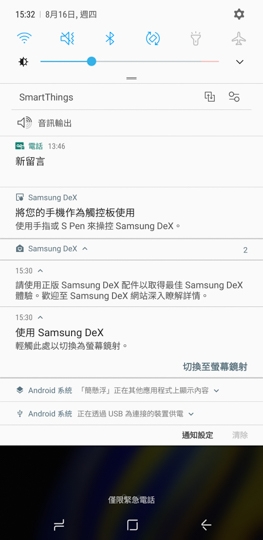
若你沒有接無線滑鼠,就可以先把手機切換成觸控板模式,這時候可以單指滑游標、兩指點變右鍵、雙指縮放、滑動上下頁...等,與Windows筆電的手勢操作類似,不過沒有返回手勢,是個困擾。
- 長按選取
![]()
- 兩指右鍵
![]()
當然如果有無線滑鼠,那還是用滑鼠順手更多,長按、右鍵、拖曳選取、Ctrl+C、V、F...⅔
方式就跟使用電腦無異了。

滑鼠跟鍵盤都是跟手機連接,如果你是用上述的多功能集線器,那還可以使用2.4GHz連線的鍵盤滑鼠組,測試時我就是這麼用的。在DeX設定選單裡也可以調整滑鼠指標速度。

▌改進3:可以用第三方輸入法
提到連鍵盤滑鼠,就來看輸入法。
DeX模式下,若沒外接鍵盤,那就用手機內的輸入法。新的DeX不再限制只能用三星輸入法了,無法一一嘗試,至少試過Gboard注音、無蝦米Pro、萊姆輸入法等、超注音...等是可以的,當然Google語音輸入法一樣可用。

但若是用外接鍵盤打中文,問題就浮現了,雖然一樣可以支援第三方輸入法,但不一定每個中文輸入法都適合螢幕的手勢,而且還有能不能打標點符號? 聯想字準不準? 能不能切換中英....等。(這是個以英文環境出發的功能,沒顧到中文...可理解但可惜)
自己慣用注音,若外接實體鍵盤,試過最順手,最接近電腦輸入習慣的,還是超注音輸入法,若想要在 DeX模式裏打中文,強烈推薦超注音輸入法。中英切換,不管什麼輸入法,都是用Shift+空格鍵,以及實體鍵盤的一些快鍵,這在設定--輸入及語言--實體鍵盤裡有說明。

▌改進4:搭配S Pen可繪圖可遙控簡報
前面提到手機可以變觸控板,在Note9上,將螢幕轉橫後,就會變成S Pen繪圖板模式,可在大螢幕上,開啟Samsung Notes寫字繪圖,或是PDF文件、簡報、文件...等上面畫註解。

試了一下,大部分在手機上可以用S Pen塗塗寫寫的程式,在DeX模式裏一樣可以,比方Samsung Notes、Google Keep、MS PowerPoint、照片上、Adebe Reader、Adobe Fill&Sign簽署、Adobe Sketch….等。
而且像微軟PowerPoint還支援用S Pen遙控操作簡報,所以用起來的情境就是:大螢幕上播放PPT簡報,S Pen遙控切換頁面,講到重點時可以用S Pen在螢幕繪圖板上圈出來。

附帶一提:其實不接線,用SmartThing把微軟PPT無線投放到大螢幕上,一樣可以S Pen遙控跟畫重點,Note9跟MS Office整合得很好。
不過有個蠻大的問題是:塗寫時,手機上不會有隨筆筆觸,所以筆在螢幕上畫,但眼睛要看著大螢幕。慣用電腦及繪圖板的人可能還好,但對一般人來說是不習慣的,真要繪畫,其實有很難掌握。(所以上圖那小惡魔頭畫得超醜的 )
)
▌改進5:投放同時手機還是可以使用,但保有隱私
在DeX模式下,大螢幕可以播大螢幕的,Note9可以用Note9的,兩邊可以同時使用,看任何內容、打電話、傳訊息...等,或者手機可以關掉螢幕休眠,也是另一個好處。
▼大螢幕上DeX模式在播放影片,手機上還可以LINE。

這時候如果有來電或通知,有幾種狀況 ,先講來電~
,先講來電~
如果手機是在休眠中來電,大螢幕上會跳出一下下通知,但很快就會收下去,但若有未接來電,下面的通知列會顯示,點開可以再看到是誰的未接。
- 閃出一下下來電通知
![]()
- 點開圖示才能看到誰打來的
![]()
如果你手機上正在看東西或玩遊戲,Note9上會用一個小視窗通知來電,這時大螢幕上通知列裏會有個電話符號閃閃閃通知有來電,但不會跳出是誰打來的,這樣可以保護隱私。如果大螢幕上正滿畫面播放影片中,那影片會暫停讓你知道去看一下手機是否有來電,但一樣不會在大螢幕上顯示是誰打來的。
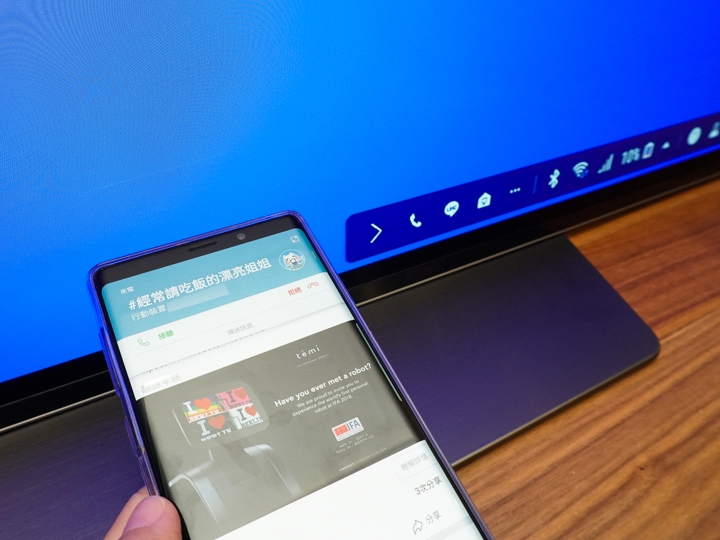
如果是訊息通知,比方LINE,則都會在大螢幕下方跳出通知視窗,所以建議設定成隱藏通知內容比較有隱私。

DeX上也可以鎖定螢幕,保護隱私,這時可以用手機上的指紋、臉部、虹膜,或是直接輸入密碼解鎖。
- 在DeX裡鎖定大螢幕
![]()
- 提示解鎖畫面
![]()
▌改進6: 就算不支援PC化,也可把畫面轉為全螢幕
轉換成DeX模式最大的方便,就在把配合螢幕變大,讓你可以用電腦的習慣操作手機裡的功能。但一來還不是所有App都支援DeX,比方FireFox、MS Edge瀏覽器,就不能在DeX裏執行。
二來不是所有App都支援轉化成電腦版的樣子。三星內建的、微軟Office、Adobe很多程式...等,都支援將介面PC化,但部分Google程式(FileGo、翻譯...等)、很多第三方App、FaceBook等,並不支援轉換。
不過這問題有解,在設定裡有個DeX Labs,其中有個將未支援的應用程式調成全螢幕的設定,開啟後,應該是大部分程式都可以轉換成全螢幕,排版不一定重排,但至少是鋪滿畫面,不浪費大螢幕。

這些程式都還是手機裡的那些,因此功能還是App的功能。
比方文書處理常用的Google文件,雖然畫面放大了,但功能還是App簡化版的那套,但對Google App來說也都有解,因為你用瀏覽器開網頁版的就好了。所以其實在DeX裏,別忘了有瀏覽器可以提供你電腦版的功能。

在DeX裏用瀏覽器開網頁,直接就會顯示電腦版的樣子,而不是行動版網頁。如果你在三星瀏覽器裡安裝了封鎖廣告之類的外掛、Samsung Pass生物認證登入,在DeX上也可照常使用,Google Pay、Samsung Pay、LINE Pay...等方式也可以照用。

▌遊戲在DeX上
遊戲在DeX模式上有很大的改進,Note9(或說Galaxy手機)下載的遊戲,會自動被放在「遊戲控制器」這功能裡,遊戲在DeX裏也會配合大螢幕更改介面,視覺上可以充分享用大螢幕的爽度。

那遊戲方式呢?
遊戲轉移到大螢幕後,很多變成用滑鼠代替觸控(點擊、長按)、用空白鍵砍殺...等,習慣PC Game的應該不是很難,如果是靠手機感應器玩的,此時一樣可以搖轉手機來玩,但有的畫面上有很多按鍵的射擊或吃雞遊戲(比方絕望之地),需要多點觸控的這種,在大螢幕上就不太能操作了。
- DeX裡玩天堂2
![]()
- DeX裡玩王國紀元
![]()
模式裏會有一些推薦的,適合在DeX模式裏玩的遊戲,包括Candy Crash Sega這類的,很多方塊寶石遊戲,經營類的遊戲、還有王國紀元、Mario Run、Real Racing...等,有些支援60fps的遊戲,在電視上畫面效果也很不錯。
現在的DeX模式裏,對遊戲的體驗也改善很多了。

▌不過還是有沒做到,希望改進的~
1.)不支援拖曳貼上
在DeX裏,很多時候我們會在桌面上開很多視窗,多工同時作業,但轉換到DeX模式後,還不支援在視窗間拖曳照片、檔案...等貼上,比方寫mail或文件時,隔壁有同時開網頁或檔案管理員,就不能把檔案直接拖到郵件裡變成附件,或把照片直接貼到文件裡。
2.) DeX中充不了電
使用DeX時,是可以把Note9放在無線充電板,或再透過Hub接個Type-C充電,但耗電量仍趕不上充電量,只是減緩耗電速度而已,一個小時可能就會用掉超過30%的電量,就算螢幕關成休眠了,手機還是持續在耗電,因此DeX並不適合長時間使用。
手機會發熱嗎?
只是上網、打字時,手機溫度都很正常。
也測試了接上DeX玩遊戲(天堂2),大約20分鐘後手機表面最高有到45度,大多時候是在40~42度,比單手機玩遊戲高個1、2度,這溫度範圍還可以。(照片裡也看到碳水冷卻系統導管的位置在相機右邊)

所以改進後的DeX適合用在什麼需求呢?
■ 試用後個人覺得一些在外簡報、展示是最適合的,加上有S Pen遙控、手繪,用起來更順手。
■ 文書處理、郵件、上網也可以,而且會比以前更好用,中文可用超注音+實體鍵盤打字,但其他輸入法抱歉我就沒去嘗試了。不過因為DeX時無法為手機充電,所以也不適合長時間(超過2個小時之類的)文書工作。而且可能限於打字類的,修圖、剪輯這種,臨時修改還可以,但真的要完成作品那種,還是移駕電腦軟體效率會更好。
■ 打遊戲,畫面、操作法雖沒太大問題,但一樣因為手機頗為耗電,所以可玩,但也不建議玩太久。
■ 至於看影片,將影片投放到大電視的方法太多了,比方SmartThings投放,畫質就比用DeX好,而且手機還可以充電,所以若你主要是看影片需求,其實不必使用DeX。
#或許DeX模式的設定本就是外出短時間用
from Mobile01 本站新聞 https://ift.tt/2Mu7Y5r








沒有留言:
張貼留言